Aplicația Windows 10 Mail poate să afișeze uneori următoarea eroare pe ecran: „Ceva n-a mers bine. Nu am putut găsi setările dvs. Cod de eroare: 0x80070490″. Acest mesaj de eroare apare de obicei când încercați să adăugați un nou cont Gmail la aplicația dvs. de e-mail. Să intrăm direct și să explorăm ce soluții puteți folosi pentru a remedia această problemă.
Cum repar codul de eroare 0x80070490 în Windows 10?
Verificați setările dvs. de confidențialitate
Setările dvs. de confidențialitate Windows 10 ar putea fi împiedicând aplicațiile să vă acceseze e-mailul. Navigheaza catre Setări, Selectați Confidențialitate și du-te la E-mail, Calendar, și oameni. Apoi permiteți aplicațiilor să vă acceseze e-mailul și calendarul.
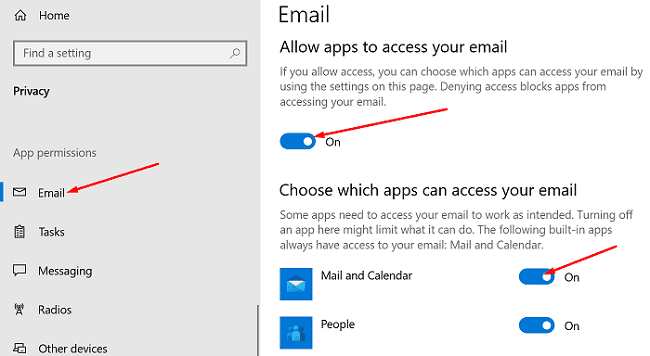
Reporniți aplicația Mail și încercați să adăugați din nou contul de e-mail problematic. Dacă eroarea persistă, reporniți computerul și încercați din nou.
Actualizați aplicația Mail & Calendar
Du-te la Magazin Microsoft, caută Aplicația Mail & Calendar, și loviți Actualizați buton. Alternativ, faceți clic pe
Mai multe opțiuni, și selectați Descărcări și actualizări. Mulți utilizatori au confirmat că instalarea celei mai recente versiuni a aplicației a rezolvat problema.Configurați aplicația Calendar
Alți utilizatori au sugerat că trebuie să configurați mai întâi aplicația Calendar și apoi să personalizați setările de e-mail.
- Lansați Aplicația Calendar, Click pe Setări, și du-te la Gestionați conturile.
- Selectați Adaugă contși urmați instrucțiunile de pe ecran.
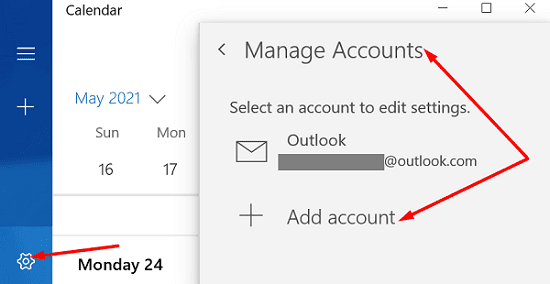
- Așteptați până când datele din calendar se sincronizează și apoi verificați setările de e-mail.
Resetați aplicația Mail și Calendar
Dacă problema persistă, treceți la următoarea soluție din listă. Încercați să resetați aplicația, dar rețineți că această soluție va șterge și datele aplicației.
- Navigheaza catre Setări Windows, Selectați Aplicații, apoi faceți clic pe Aplicații și funcții.
- Derulați în jos la Aplicația Mail & Calendar.
- Apoi selectați Opțiuni avansate.

- Loveste Resetați butonul, relansați aplicația și verificați rezultatele.
Rulați SFC și DISM
- Tip cmd în bara de căutare Windows.
- Faceți clic dreapta pe Aplicația Prompt de comandă și selectați Rulat ca administrator.
- Introduceți următoarele comenzi și apăsați Enter după fiecare:
- DISM.exe /Online /Cleanup-image /Scanhealth
- DISM.exe /Online /Cleanup-image /Restorehealth
- Apoi rulați sfc /scannow comanda.

- Când scanarea s-a terminat, reporniți computerul și lansați din nou aplicația Mail.
Concluzie
Eroarea Windows 10 Mail App 0x80070490 indică setările dvs. de confidențialitate împiedică aplicația Mail să vă acceseze e-mailul. Editați-vă setările, actualizați aplicația și verificați rezultatele. Dacă problema persistă, resetați aplicația Mail și Calendar și utilizați comenzile SFC și DISM pentru a scana și repara fișierele de sistem.
Accesați comentariile de mai jos și spuneți-ne dacă întâmpinați în continuare aceeași eroare. Apropo, ce metodă ți-a făcut truc?